| アカウントの権限ごとに閲覧できる対象が異なります。。 |
| アカウントの権限 | 閲覧できる対象 |
| スペース 管理者 | スペース内全てのアルコール検査結果 |
| グループ 管理者 | 管理者となっているグループ |
| 一般 ユーザー | 自分のアルコール検査結果のみ |
| ・ | アルコール検査結果の確認方法は以下をご参照ください。 サイドバーの[アルコール検査]→[検査結果一覧]をクリックすると、当月の検査結果一覧が表示されます。 |
「リスト」表示
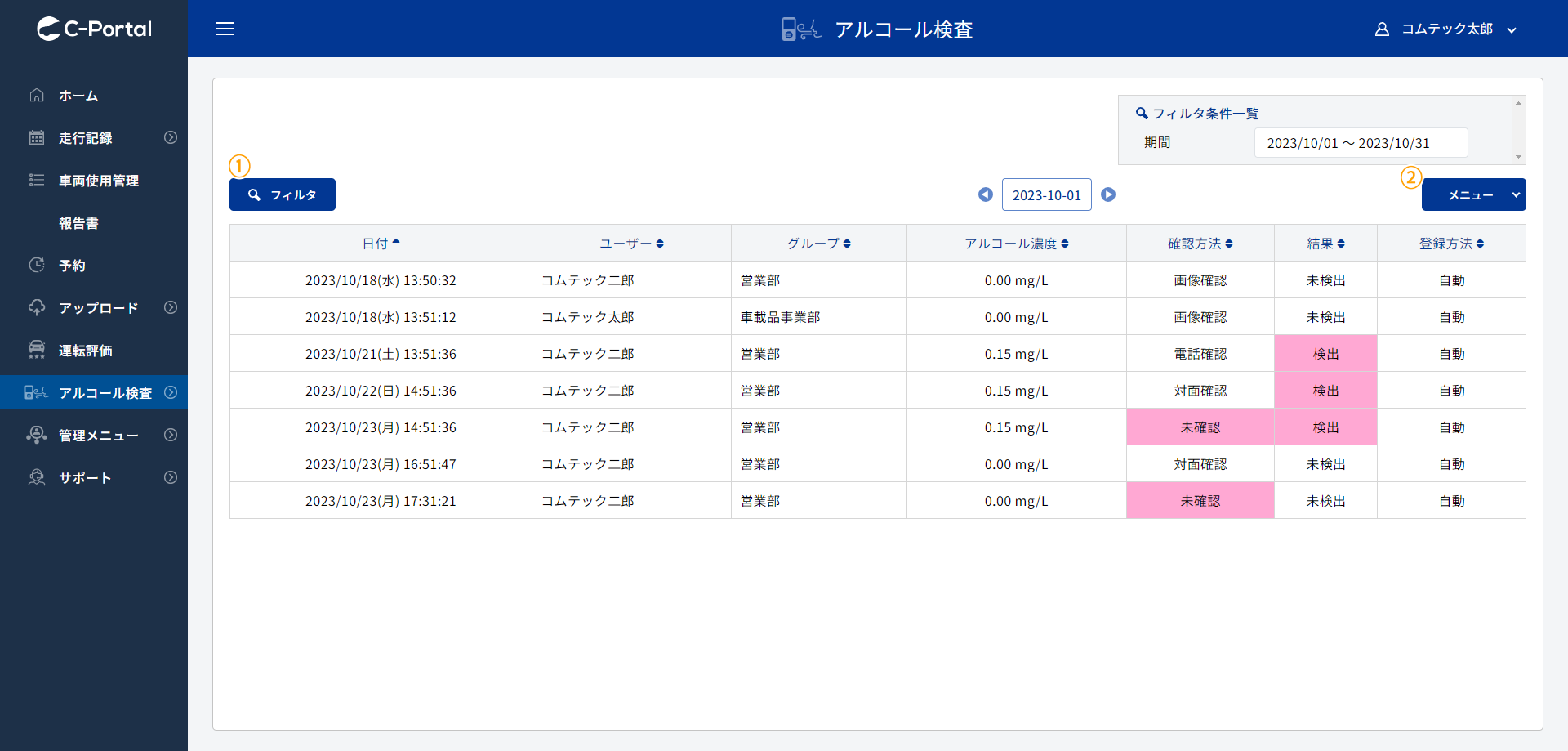
 |
フィルタボタン | ||||||||
 |
メニューボタン | ||||||||
以下の機能があります
|
「写真」表示
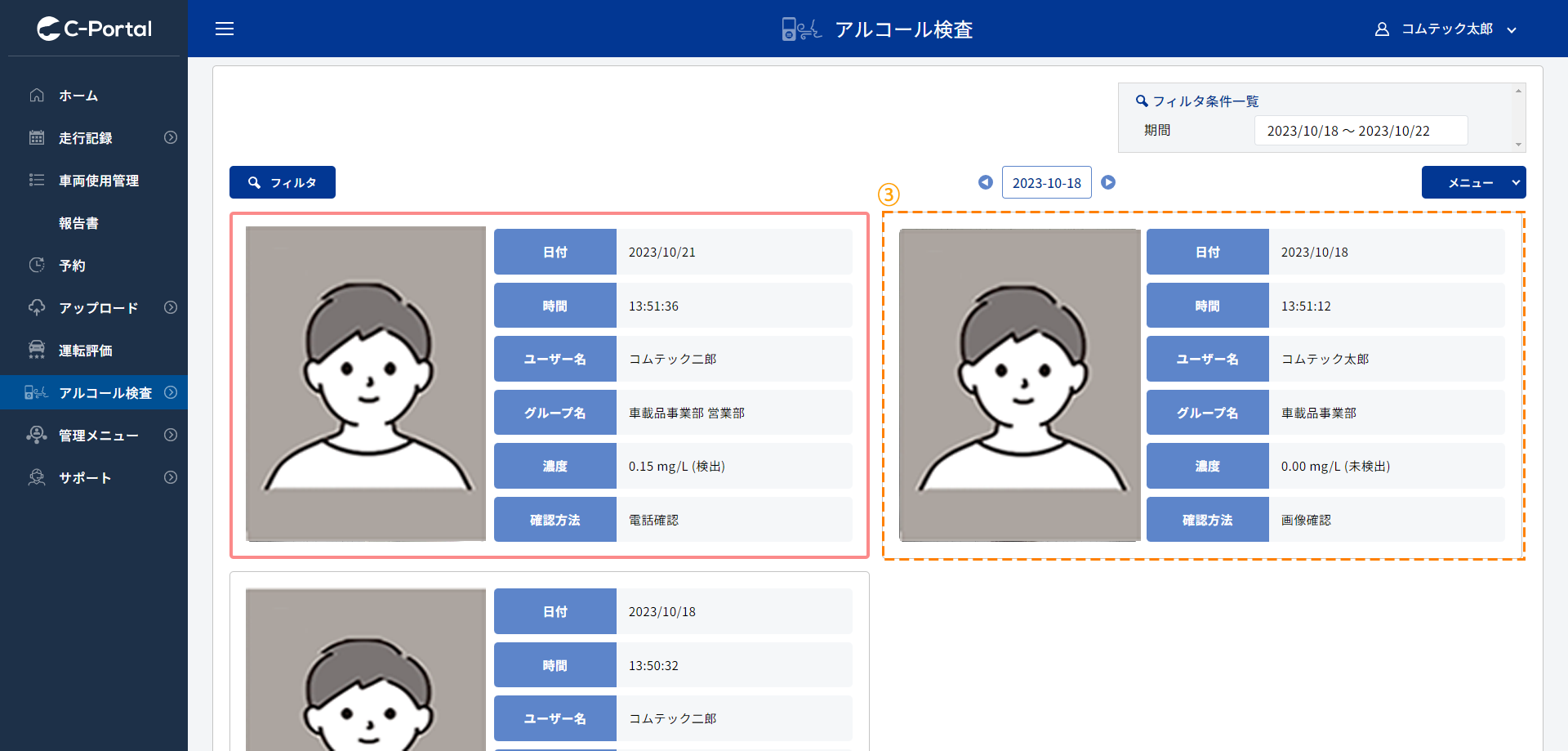
 |
アルコール検査結果表示カード アルコール検査結果を表示します。アルコールを検出している結果は、外枠が赤く表示されます。 |
検査結果一覧で表示される各項目名と意味は以下の通りです。
| 項目名 | 項目の意味 | ||||||||||||
| 日付 | 検査を行った日付 | ||||||||||||
| ユーザー | 検査を行ったユーザー名 | ||||||||||||
| グループ | ユーザーが所属するグループ | ||||||||||||
| アルコール 濃度 | アルコール検査結果(濃度) | ||||||||||||
| 確認方法 | 管理者が検査結果の確認を行う方法
|
||||||||||||
| 結果 | 検査結果
|
||||||||||||
| 実施タイミング |
|
 |
[フィルタ]について |
ページ左上の[フィルタ]ボタンをクリックすることで、検索結果のフィルタをかけることができます。
以下の項目からフィルタをかけたい項目を入力・選択し、[検索]を選択してください。
| 日付 | : | 対象の検査日の期間をカレンダーから選択 |
| ユーザー | : | フィルタをかけたいユーザー名を入力 (部分一致で検索可) ※一般ユーザー権限の場合、表示されません。 |
| グル―プ | : | フィルタをかけたいグループ名を選択 (複数選択可) ※一般ユーザー権限の場合、表示されません。 |
| 検査結果 | : | フィルタをかけたい検査結果を選択(複数選択可) |
| 確認方法 | : | フィルタをかけたい確認方法を選択 (複数選択可) |
| 実施タイミング | : | フィルタをかけたい実施タイミング(複数選択可) |
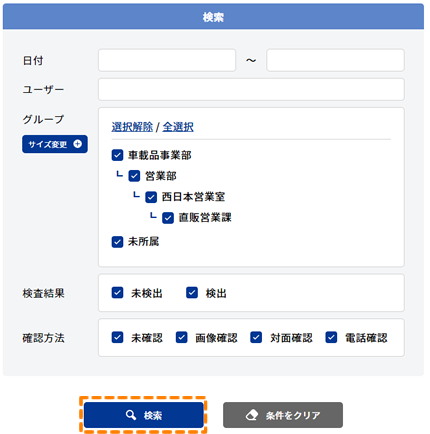
※スペース管理者またはグループ管理者の場合のイメージです。
 |
[出力]について ページ右上の[出力]ボタンをクリックすることで、検査結果一覧に表示されたデータをExcelファイルで出力することができます。 |
検査結果詳細
検査結果一覧から詳細を確認したい検査結果欄をクリックすると、アルコール検査詳細情報ページが表示されます。
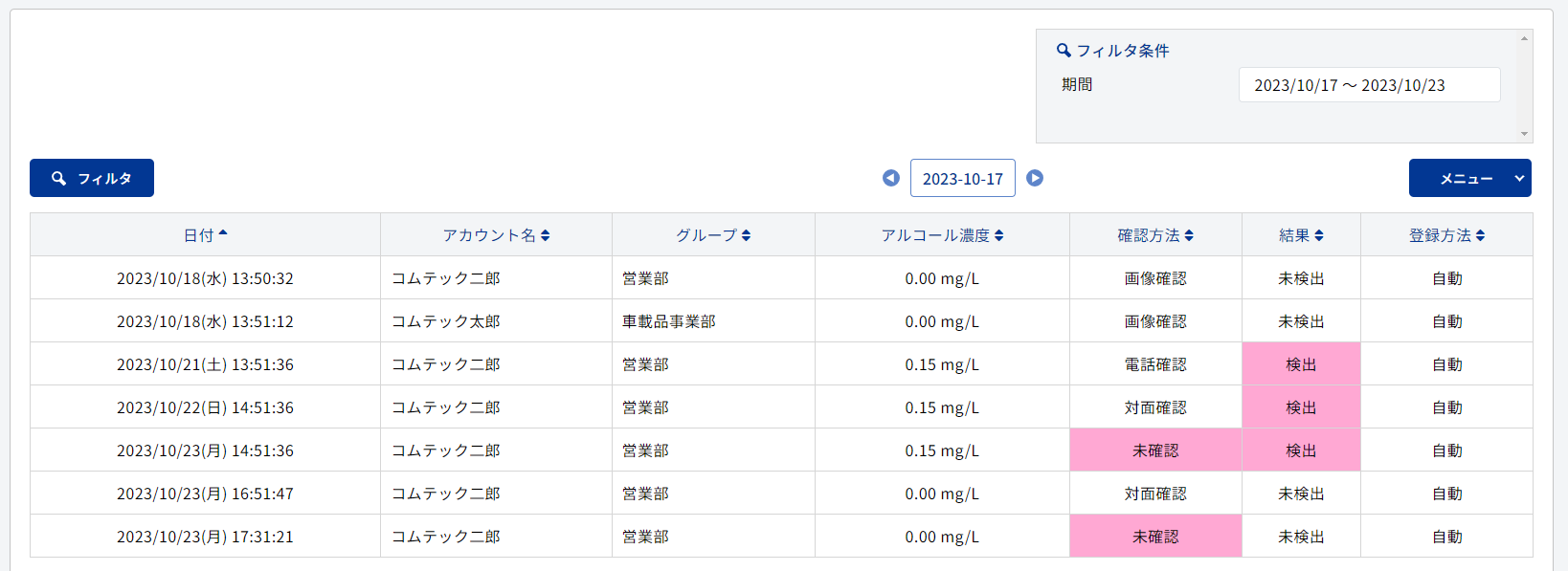
詳細情報ページ
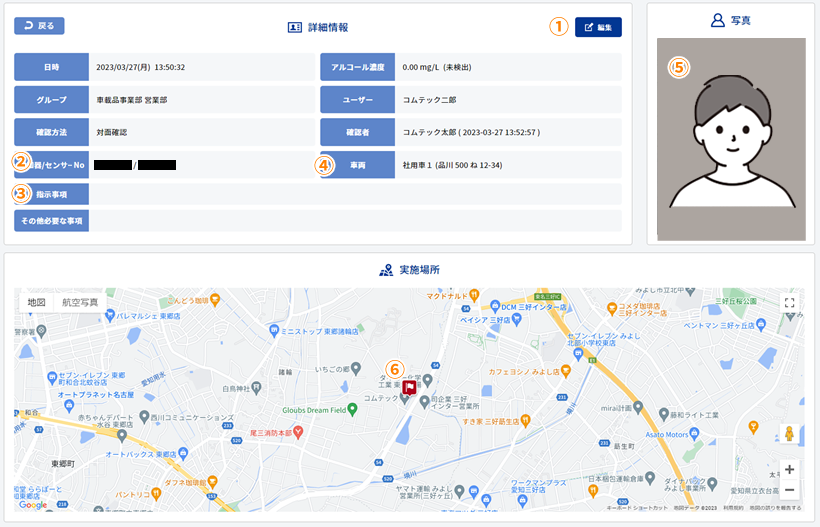
 |
編集ボタン |
 |
検査を行ったアルコール検知器 本体とセンサーのシリアルNo情報※専用デバイス使用時のみ |
 |
使用した車両名 |
 |
「指示事項」と「その他必要な事項」※入力する必要がある場合、[編集]ボタンをクリック |
 |
検査時の顔写真※専用デバイス使用時のみ |
 |
検査を行った場所※専用デバイス使用時のみ |
 |
撮影写真の上下を反転できます。 |
検査結果詳細ページで、[編集]をクリックすると、編集ページが表示されます。
必要事項を編集し「登録」をクリックしてください。
※不正防止のためアルコール検査結果の削除機能はありません。
| 確認方法 | : | アルコール検査結果を選択 |
| 車両 | : | 使用した車両を選択(複数選択可) |
| 実施タイミング | : | アルコール検査をしたタイミングを選択 |
指示事項、その他必要な事項は必要に応じて記載してください。
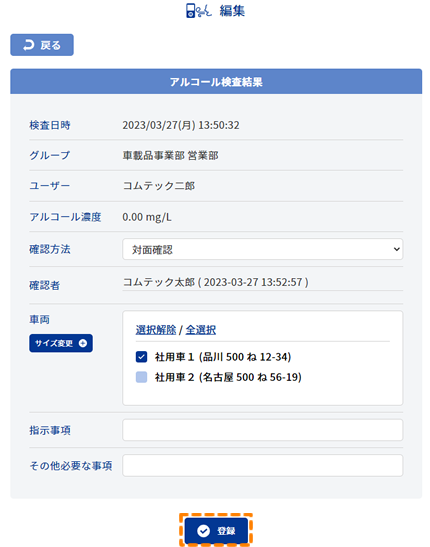
※スペース管理者またはグループ管理者の場合のイメージです。
p06_01_06
アルコール検査結果を実施者ごとに月単位にて確認できます。
日別の運転前・運転後の検査結果が表示されます。また、Excelファイルでダウンロードできデータとしての管理や報告書作成にご活用できます。
サイドバー[アルコール検査]→[月間検査結果]をクリックすると月単位のアルコール検査結果が表示されます。
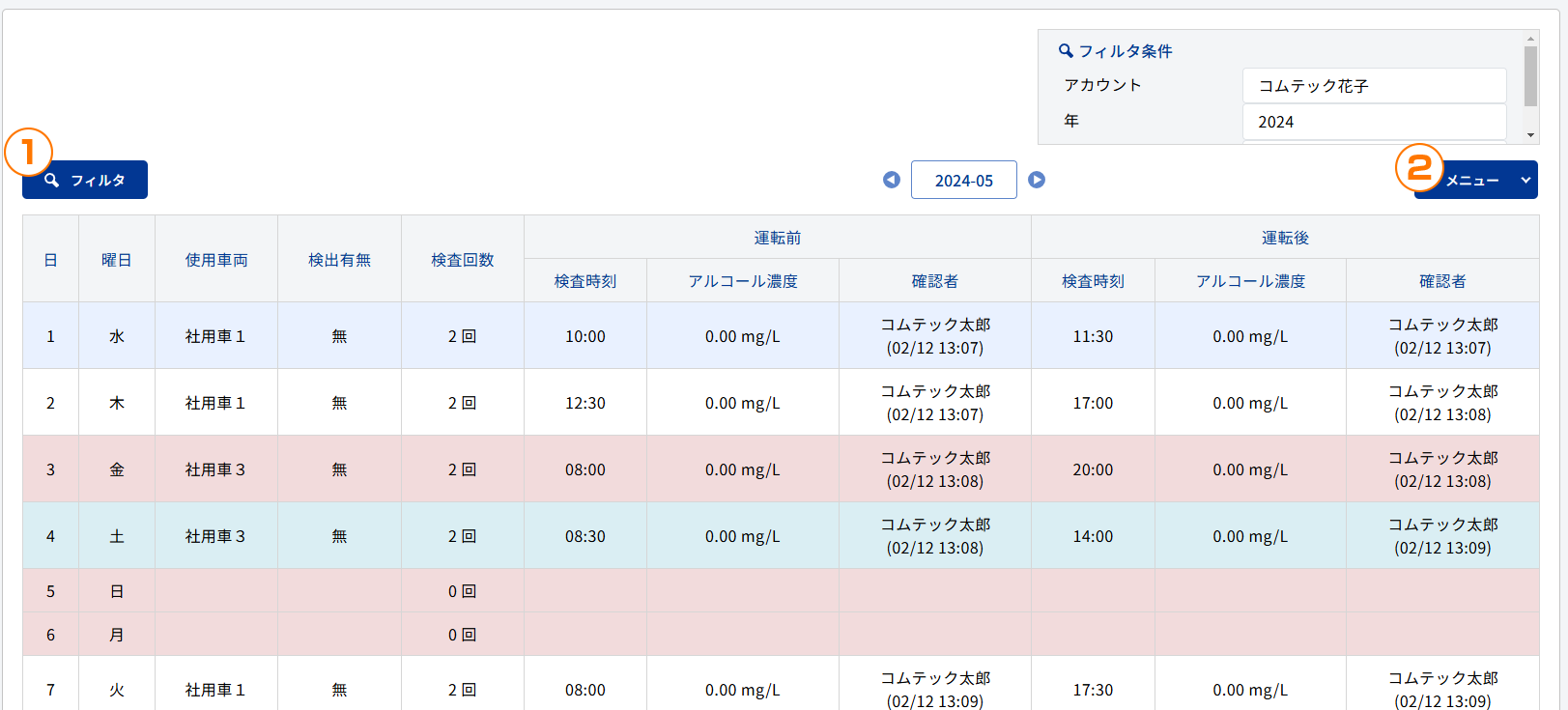
 |
フィルタ | ||||||
 |
メニュー | ||||||
以下の機能があります
|
各日ごとに表示される一覧で表示される項目名と意味は以下の通りです。
| 項目名 | 項目の意味 | ||||||||||||||||
| 使用車両 | 使用した車両 | ||||||||||||||||
| 検出有無 | 該当日にアルコールが検出されたかを表示します。
|
||||||||||||||||
| 検査回数 | アルコール検査をした回数 | ||||||||||||||||
| 運転前/運転後 | アルコール検査時に選択した乗車タイミング (運転前 運転後) を表示します。
|
||||||||||||||||
| アルコール濃度 | アルコール検査結果(濃度) |
||||||||||||||||
| 確認者 | アルコール検査の確認を行ったアカウント名、(確認時間) |
※検査がされていない日は空欄となります。
 |
[フィルタ]について |
ページ左上の[フィルタ]ボタンをクリックすることで、検索結果のフィルタをかけることができます。
以下の項目からフィルタをかけたい項目を入力・選択し、[検索]を選択してください。
| 年 | : | 対象年を選択 |
| 月 | : | 対象月を選択 |
| アカウント | : | フィルタをかけたいユーザー名を入力 |
| ※一般ユーザー権限の場合、表示されません。 |
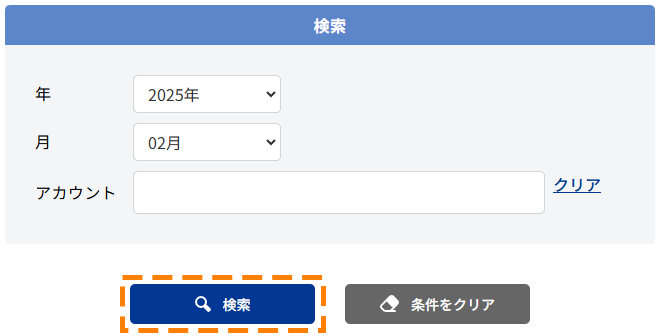
※スペース管理者またはグループ管理者の場合のイメージです。











